みなさんおハローございます!、Youtubeでスタバレ動画を投稿しておりますamejisanと申します。
とりあえず何か新しい事初めて見ようということでブログ立ててみました!
今後Stardew Valleyの動画の細かい解説や豆知識、ほかのゲームの情報など色々書いていくつもりですのでよろしくお願いいたします!
サーバーを借りたのが3月5日でしたがブログ立てるまで案外簡単でびっくりしました、二日三日でほんとにここまで出来ちゃうもんなんですなぁ…(こういうブログ初めてでサーバー借りて出来るか心配で始めるの少し悩みました💦)
ただ始めたって事をここに書くだけではつまらないので何が簡単で何が難しかったかって部分に触れておこうかなと思います。
とりあえずConoHa wing借りれば立てれる
まずはConoHa wingというサイトでサーバーを借りるところから始まります。
(家建てるにも立てる土地が必要な感じ)

上記のURLからConoHa wingでサーバーを借りることができます。
↓金額はこんな感じ↓
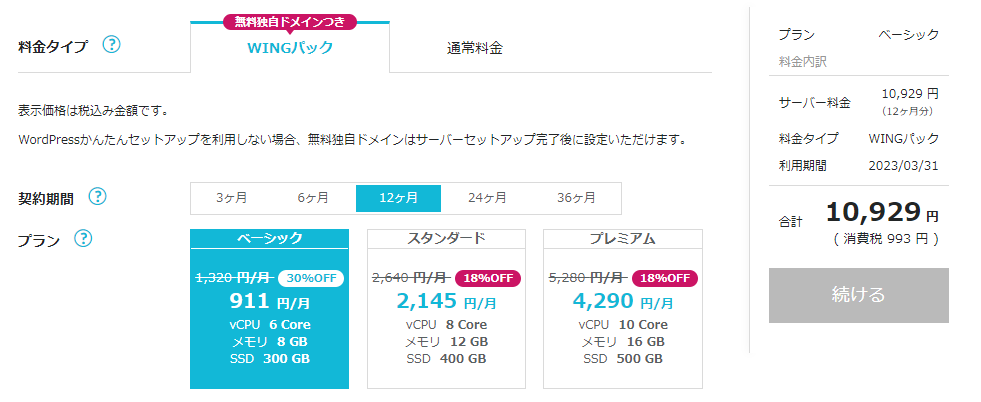
サイトの見た目などを作っていく
WordPressのCocoonと言うブログテーマが非常に使いやすくおすすめです。
借りたらとりあえずもうWordPressがインストールされ、Cocoonのテーマを選択して後は設定していくだけでした。
その際、自分の作りたいような見た目を作るために色々なサイトを参考にさせていただきました、ありがとうございました!
大体この方のサイトを参考にしたらどうにかなりました。
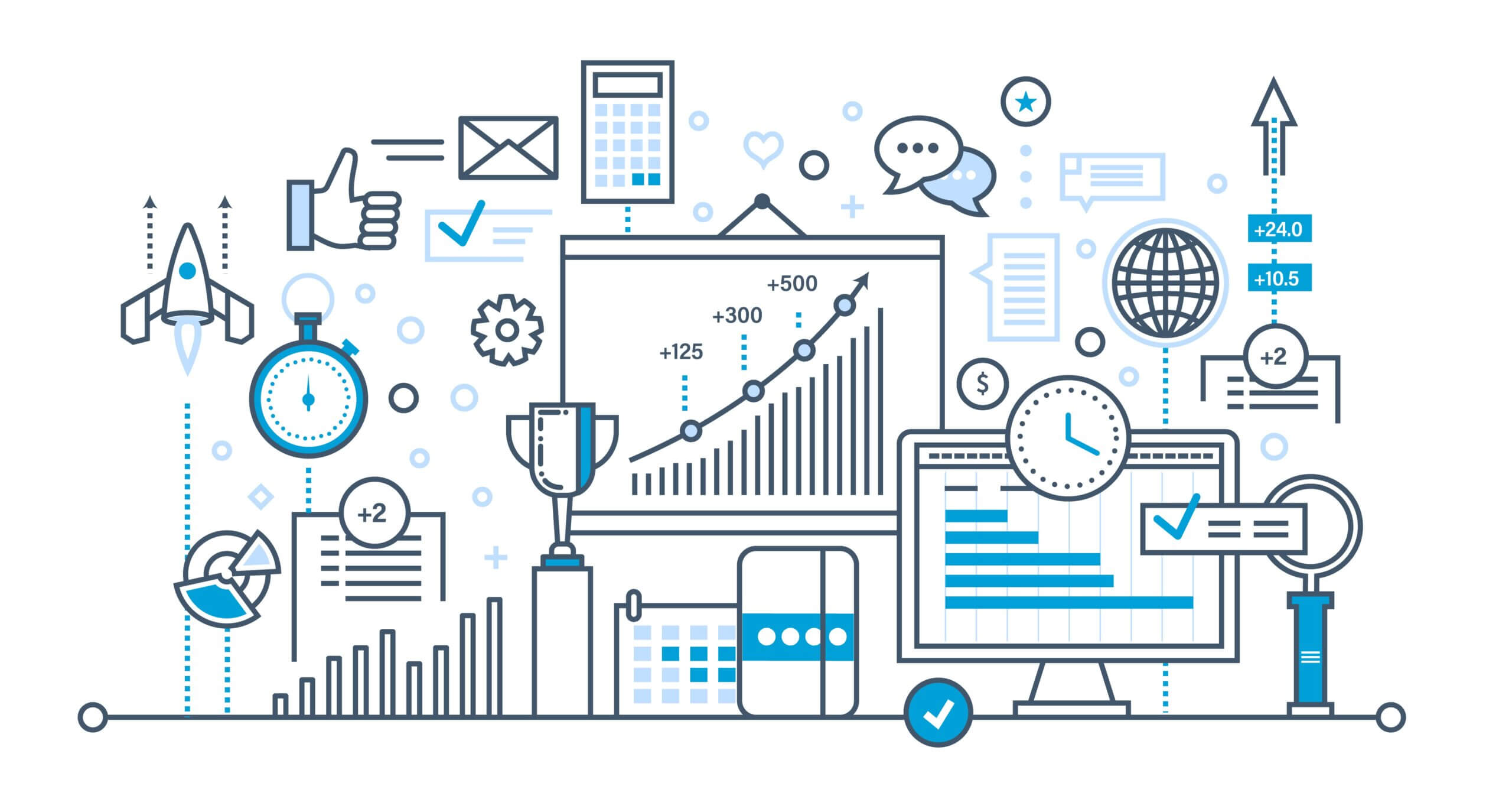
あとは設定ミスだったり足りない情報は検索して調べるなどして埋め合わせできました。
(サーバー借りるだけで土地に家がついてきたみたいな感じなので凄い楽でした)
苦労した事
なんだかんだで苦労したのが一番最初でした。まさか最初でトラップを置かれるとは…
サーバーを借りたのになぜかWordPressの管理画面にログインができないという場面に会いました。
本来は管理画面URLと書いてあるのでログインすればよいのですが、押してもログイン画面が開かないと言うことが起きてしまい、パスワードなど入れる以前にそもそもWordPressにログインが出来ずちょっと困りました。
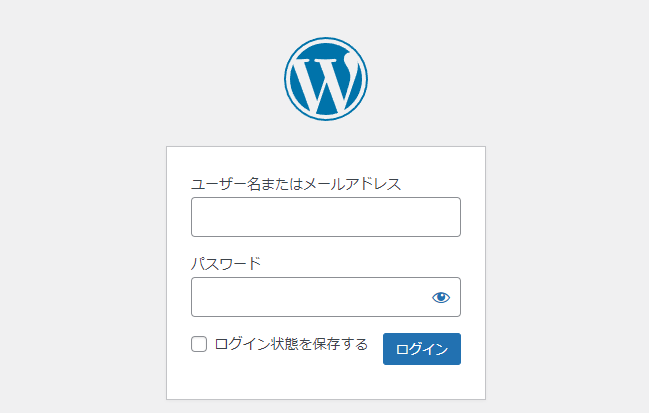
でもサーバー自体を借りてるんだからサーバー内でサイトを立て直せばいいだけやと思い、もう1個サイトを立てた後に前のサイトをごみ箱ボタンで消して立て直しました。
もしサーバー借りた時にパスワードや管理URL保存してねって書いてあるけどそれを忘れてしまってどうしてもログインできなかったら、同じサーバー内でサイトを消して立て直した後に新しいパスワードや管理URLをちゃんとメモ取って覚えておきましょう。
次に苦労したのはCSSの設定とCocoonの設定が別々なので、どちらも見ながらうまく設定しなければいけない事でした。
画面の表示で優先されるのがCSSの設定が先でCocoonの設定が後なので、Cocoon側で最初に設定をしてからCSSを書いていかないと設定に納得がいかないときにどっちの設定が影響して表示されているのか分からなかったです。Cocoonの上にCSSが被さってる感じなのを覚えた、CSS強い。
なのでブログとかやったことない方はまずCocoon側を優先して設定して変更したい部分をCSSで変えれば良いって考えるべきじゃないかなって思いました。(慣れてから徐々に新たな方法を考えていけばいい)
自分が困ったのはこれぐらいでしょうか。結局ブログを始めるかどうかが一番悩んだわけですね…
これからも是非動画とブログどちらも見ていただければなと思います!
応援よろしくお願いいたします!

